
Taula de continguts:
- Autora John Day [email protected].
- Public 2024-01-30 08:14.
- Última modificació 2025-01-23 14:38.
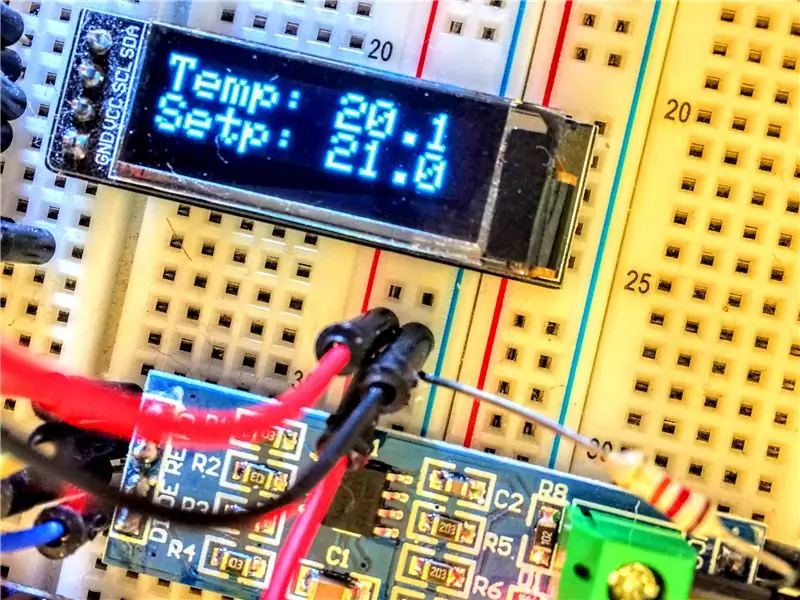
Els components Wifi com els diversos Sonoff, Tasmota i ESP8266 són molt fàcils de configurar i utilitzar, però les coses sovint no són fàcils tal com apareixen.
En entorns industrials / empresarials, l’automatització sense fils no és tan habitual. Els components sense fils són menys fiables que els seus equips per cable.
Faria servir un sensor de fum sense fils a una fàbrica? No ho crec. I per què utilitzeu un sensor magnètic de porta wifi a casa vostra?
Els sensors / actuadors per cable són molt més fiables, no necessiten bateria, no tenen ones de ràdio a casa seva.
El que vaig fer és un component de maquinari que es pot connectar mitjançant RS-485 a un controlador d’assistent domèstic (mitjançant la plataforma Modbus). Es basa en un arduino. És similar al commutador / relé Sonoff, però està connectat.
Pot actuar com a controlador de llum (mitjançant un relé i una entrada per als botons).
Pot actuar com a commutador remot (mitjançant un relé i una entrada per als botons).
Pot actuar com un termòstat.
Pot actuar com a sensor de temperatura.
Una sola placa arduino pot ser tot això al mateix temps, amb moltes entrades / sortides connectades.
Pas 1: creeu la part de maquinari

Necessiteu una placa arduino.
He utilitzat un arduino nano, però d'altres estaran bé.
Connecteu el convertidor Rs-485, una pantalla si teniu previst utilitzar-lo, relleu-lo i configureu-lo per als botons de pressió.
Pas 2: feu flaix el firmware
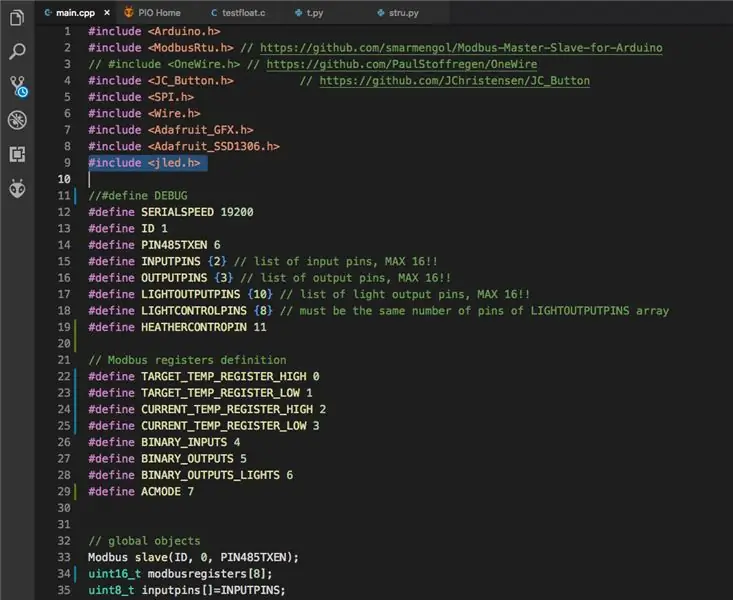
El codi es pot trobar a
No oblideu configurar-lo abans de copiar-lo. Cal configurar els pins utilitzats com a entrada, sortida, si tenen un sensor de temperatura, una pantalla, etc.
Pas 3: configureu l'Assistent de casa
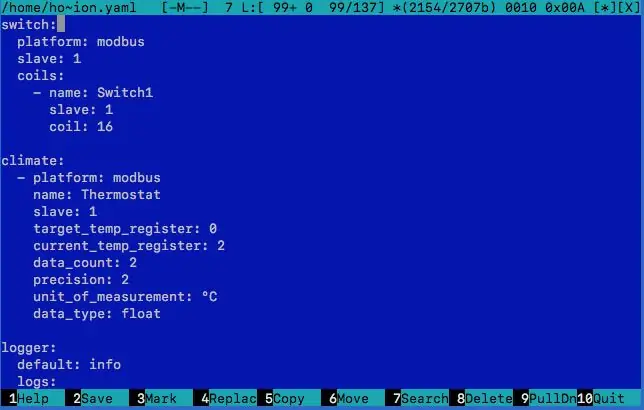
Editeu configuration.yaml
clima: - plataforma: nom del modbus: termòstat esclau: 1 target_temp_register: 0 current_temp_register: 2 data_count: 2 precisió: 1 unit_of_measurement: ° C data_type: float
Pas 4: connecteu Arduino amb el Raspberry Running Home Assistant

Usa un dongle USB RS-485. El podeu trobar a ebay o amazon. És molt barat.
Pas 5: reinicieu l'Assistent de casa
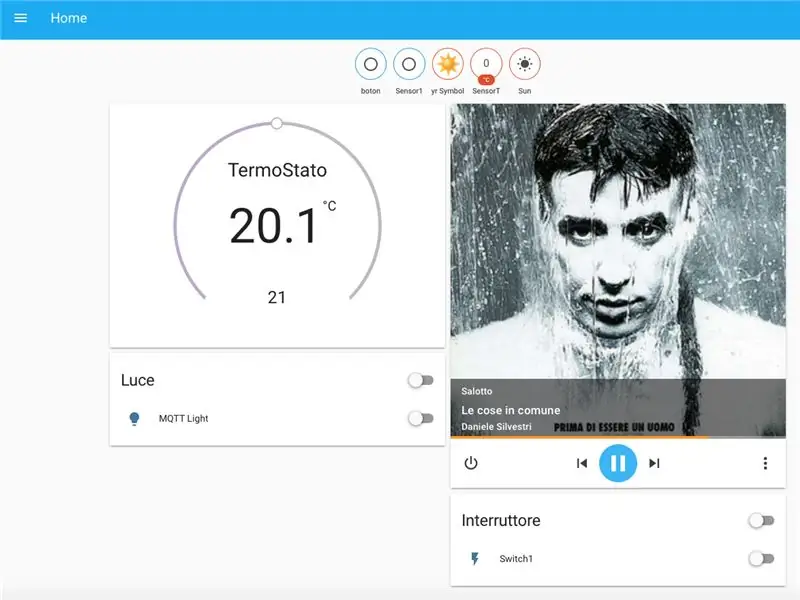
Ara podeu veure el punt de consigna de temperatura i controlar-lo. El punt de consigna es pot controlar mitjançant un script d’automatització i des d’altres components. Mitjançant un assistent de Google podeu modificar la temperatura mitjançant ordres vocals.
Recomanat:
Inversor lligat a la xarxa (no alimenta la xarxa) Alternativa UPS: 7 passos (amb imatges)

Inversor lligat a la quadrícula de bricolatge (no alimenta la xarxa) Alternativa de SAI: aquest és un missatge de seguiment de la meva altra instrucció sobre com fer un inversor de connexió a la xarxa que no es retroalimenta, ja que ara sempre és possible fer-ho en certes àrees com a projecte de bricolatge i en alguns llocs no es permet alimentar-s’hi
Com netejar una pantalla d'ordinador portàtil amb productes per a la llar: 3 passos

Com netejar una pantalla d'ordinador portàtil amb productes per a la llar: Ei, en aquest instructiu us explicaré com netejar una pantalla d'ordinador portàtil amb productes per a la llar. Per al projecte necessitareu: 1. Diluir alcohol isopropílic (el pas 1 us mostra com es dilueix) 2. Aigua destil·lada o aigua embotellada 3. Una ampolla amb
Com netejar una pantalla d'ordinador portàtil amb productes per a la llar: 7 passos

Com netejar una pantalla d'ordinador portàtil amb productes per a la llar: si sou com jo, la pantalla del vostre ordinador portàtil s'embruta, queda untada, rossa i plena d'empremtes digitals. I això ni tan sols és tot. Però, com netejar-lo sense arruïnar el portàtil? Segur que a casa vostra hi ha alguna cosa que pugui netejar-la correctament i que no ho vulgui
S-Video Balum per a cable de xarxa RJ45: 4 passos

S-Video Balum per a cable de xarxa RJ45: en una versió anterior instructable, https://www.instructables.com/id/S5YML6MFLFHVHAP/ Vaig crear un cable per enviar AV per un cable de connexió. He estat treballant en algunes variacions del tema. El vídeo és un senyal de més qualitat que l'ús de connexions phono i S
Com executar dades de xarxa i de vídeo compost mitjançant un cable Ethernet: 6 passos (amb imatges)

Com executar dades de xarxes i vídeo compost mitjançant un cable Ethernet: necessitava executar vídeo i àudio a una altra part de casa meva. El problema era que no tenia tant de cable AV ni el temps i els diners necessaris per fer una bona instal·lació. Tanmateix, tenia un munt de cable Ethernet Cat 5. Això és el que vaig pensar
